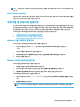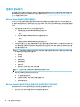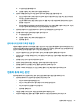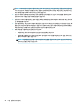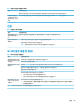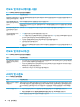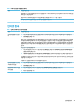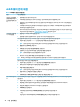User's Guide
표 8-6 스피커 증상 및 해결 방법 (계속)
증상 가능한 해결 방법
컴퓨터를 끄고 스피커 연결을 끊었다가 다시 연결합니다. 스피커가 마이크 또는 헤드폰 잭이 아니라 오디오 잭에 연결
되어 있는지 확인하십시오.
절전 모드에서 재개하려면 절전 모드 버튼(선택 제품만 해당)을 누르거나 esc 키를 누릅니다.
헤드폰이 컴퓨터에 연결되어 있는 경우 헤드폰의 연결을 해제합니다.
인터넷 접속
표 8-7 인터넷 액세스 증상 및 해결 방법
증상 가능한 해결 방법
인터넷에 연결할 수 없습니
다
1. 작업 표시줄의 오른쪽 끝에 있는 알림 영역에서 네트워크 상태 아이콘을 마우스 오른쪽 버튼으로 클릭합니다.
2. 문제 해결을 선택합니다.
해당 인터넷 연결 유형에 알맞은 케이블을 사용하고 있는지 확인합니다. 컴퓨터에는 다이얼업 모뎀 및 이더넷 네트워
크 어댑터(네트워크 인터페이스 카드 또는 NIC)를 연결할 수 있습니다. LAN(근거리 통신망)에 연결할 때 모뎀은 표준
전화 케이블을 사용하는 반면, 네트워크 어댑터는 네트워크 케이블을 사용합니다. 네트워크 어댑터에 전화 케이블을
연결하지 마십시오. 또한, 네트워크 케이블을 전화선에 연결하지 마십시오. 그러면 네트워크 어댑터가 손상될 수 있
습니다
.
무선 설정 마법사를 실행합니다.
1. 작업 표시줄 검색 상자에 제어판을 입력한 다음 제어판을 선택합니다. 네트워크 및 인터넷과 네트워크 및 공유
센터를 차례로 선택합니다.
2. 네트워크 및 공유 센터 창에서 새 연결 또는 네트워크 설정을 선택하여 마법사를 연 다음, 화면 지침을 따릅니다.
시스템에 외부 안테나가 있는 경우 더 좋은 위치로 안테나를 이동시켜 보십시오. 안테나가 내부에 있는 경우에는 컴퓨
터를 이동시켜 보십시오.
나중에 다시 연결을 시도하거나 ISP에 지원을 요청합니다.
인터넷에 연결할 수 없지만
오류 메시지가 없음
1. 작업 표시줄의 오른쪽 끝에 있는 알림 영역에서 네트워크 상태 아이콘을 마우스 오른쪽 버튼으로 클릭합니다.
2. 문제 해결을 선택합니다.
알림 영역에 네트워크 연결
아이콘 없음
1. 작업 표시줄 검색 상자에 확인을 입력한 다음, 네트워크 문제 확인 및 해결을 선택합니다.
2. 화면의 설명을 따릅니다.
인터넷 접속
31